
Hast du dich jemals gefragt, was die beste Methode zum Überblenden von Farben in Procreate? ist? Es gibt viele verschiedene Werkzeuge, mit denen du weiche Übergänge in deinen Illustrationen malen kannst!
Ob du nun einen makellosen Farbverlauf oder etwas mit etwas mehr Textur erstellen willst, es gibt eine Procreate-Technik für dich!
Es gibt so viele verschiedene Techniken, die du ausprobieren kannst, wenn du lernst, wie man Farben in Procreate mischt.
Eine der einfachsten Möglichkeiten, einen Überblendungseffekt zu erzielen, ist die Verwendung des Verschmierungswerkzeugs (auch bekannt als Mischpinsel oder Smudge Brush).
Dieses Werkzeug wird als das Zeigefingersymbol rechts neben dem Pinselwerkzeug angezeigt. Du kannst verschiedene Pinsel verwenden, um unterschiedliche Texturen beim Verwischen zu erzeugen.
Für möglichst weiche Übergänge solltest du denselben Pinsel verwenden, mit dem du auch malst. Hier sind ein paar einfache Schritte, mit denen du das Wischwerkzeug optimal nutzen kannst!
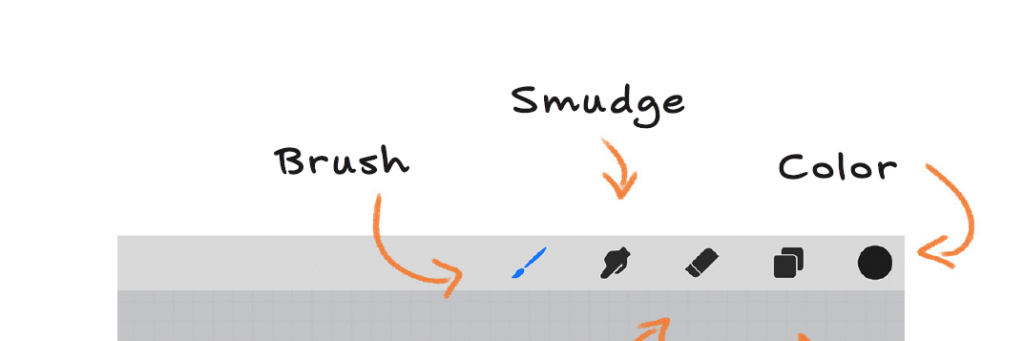
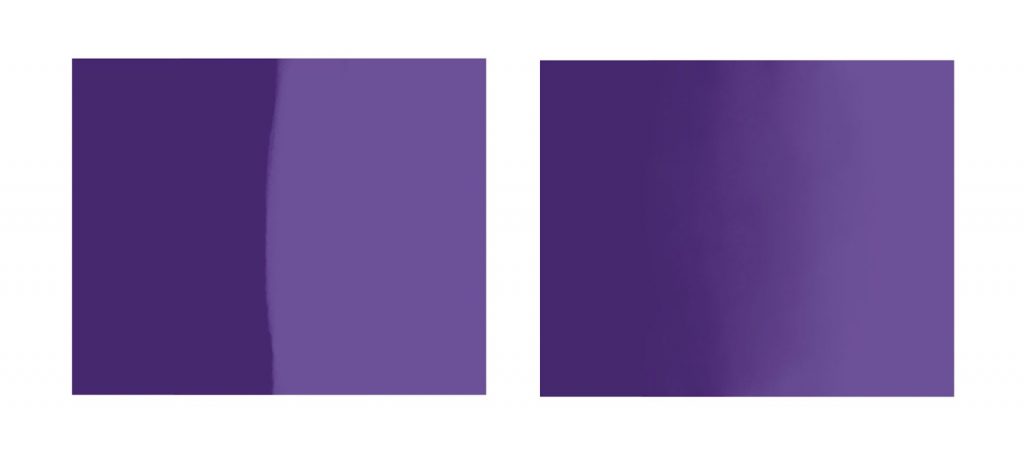
Füge die Farben hinzu, die du in deine Illustration einfügen möchtest.
Alpha Lock deine gesamte Ebene (Tippe auf deine Ebene und wähle Alpha Lock aus dem Fly-Out-Menü), damit die Überblendung nicht über deinen Zeichenbereich hinausgeht. So sieht es gleich viel sauberer aus!
Tippe mit deinem Apple-Stift auf das Verschmierwerkzeug, um es auszuwählen und beginne, die Farben miteinander zu vermischen. Es kann helfen, von der dunkelsten Farbe zur hellsten zu mischen.
Du kannst aber auch einfach von der Mitte aus mischen, um einen anderen Effekt zu erzielen. Experimentiere mit Textur, Pinselgröße und Richtung, um herauszufinden, was für deine Illustration am besten funktioniert!
PRO TIPP: Verringere die Deckkraft deines Wischwerkzeugs für einen subtileren und leicht zu kontrollierenden Überblendeffekt. So kannst du Farben in Procreate effektiver überblenden.
Wenn du beim Überblenden etwas präziser sein willst oder eine traditionellere, malerische Herangehensweise an Illustrationen gewohnt bist, haben wir genau die richtige Methode für dich!
Du kannst deine Farben mischen, während du malst, indem du einfach die tollen Pinsel von Procreate benutzt. Diese Technik ist einer meiner persönlichen Favoriten, da du nicht so oft zwischen den Werkzeugen hin- und herwechseln musst.
Hier ist, was du tun musst, um mit deinen Pinseln zu mischen:
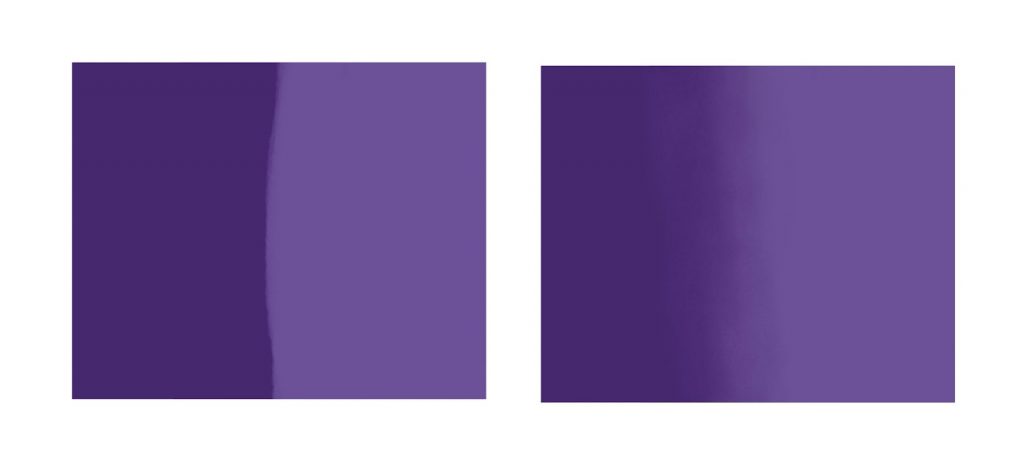
Wähle den Pinsel aus, mit dem du mischen möchtest. Ich persönlich verwende gerne einen der einfacheren Pinsel aus dem Malmenü.
Mit dem Schieberegler für die Deckkraft auf der linken Seite deines Bildschirms kannst du die Deckkraft des Pinsels verringern. Du kannst hier experimentieren, was für dich am besten funktioniert, aber ich stelle ihn normalerweise auf etwa 50 %.
Beginne damit, die Farben hin und her zu mischen. Du kannst für diesen Schritt eine Schnittmaske verwenden, wenn du für Ordnung sorgen willst.
Benutze das Farbauswahlwerkzeug mit der Pipette (indem du deinen Finger über die gewünschte Farbe hältst), um einige der Zwischentöne auszuwählen, die durch die Farbmischung entstanden sind. Auf diese Weise kannst du einen glatteren Effekt erzielen, auch wenn je nach verwendetem Pinsel noch einige Pinselstriche sichtbar sind.
Experimentiere mit deiner Pinselgröße, um den gewünschten Überblendungseffekt zu erzielen.
Die Verwendung des Pinselwerkzeugs zum Verblenden kann eine der besten Methoden sein, um Haut zu illustrieren! Hier sind ein paar Tipps und Tricks, die dir helfen werden, zu lernen, wie man Hauttöne mischt.
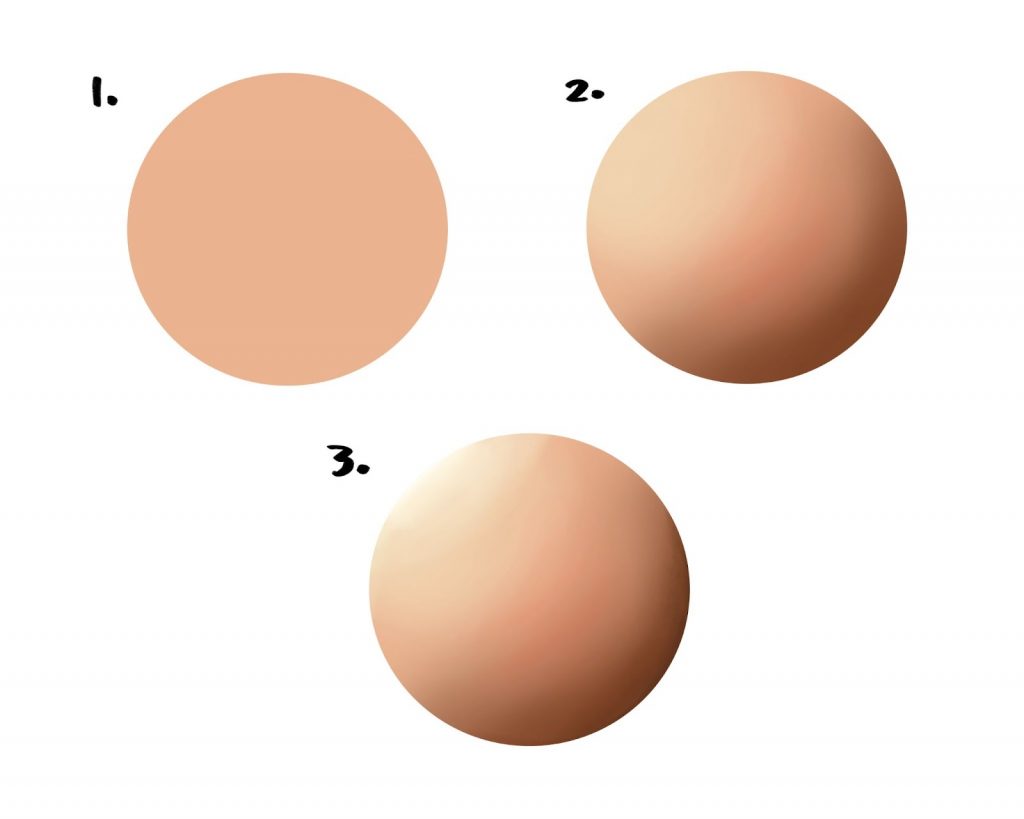
Beginne damit, deinen Basis-Hautton zu verwenden, um den gesamten Hautbereich auszufüllen.
Schalte die Alphasperre für deine Hautfarbebene ein.
Wähle das Pinselwerkzeug aus und öffne das Pinselmenü. Navigiere zur Kategorie Airbrush und wähle den Soft Airbrush.
Mit dem weichen Pinsel fügst du grob die Schatten- und Glanzlichtbereiche ein. Für mein Beispiel habe ich mich entschieden, wärmere Töne für die Schatten und kühlere Töne für die Lichter zu verwenden. Dieser Pinsel erzeugt natürlich einen einfachen Überblendungseffekt, der es dir erleichtert, die Haut deiner Figur farblich zu variieren.
Wenn du mit dem Blocking fertig bist, wechsle zu einem Pinsel mit einer härteren Kante, um der Haut Details und Tiefe zu geben. Verwende einen kleineren Pinsel, um Kanten hinzuzufügen, wo es nötig ist.
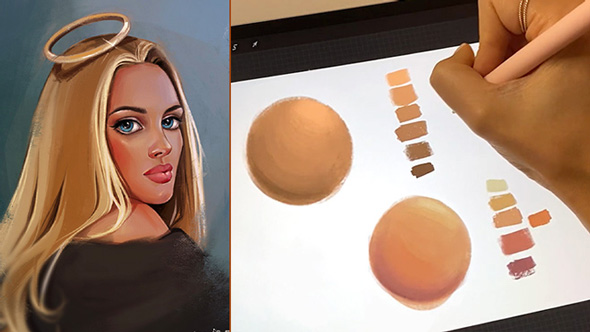
PRO TIPP: Füge beim Airbrushen rötliche oder warme Farben auf den Wangen, den Ohren und an anderen Stellen hinzu, die du für gut hältst! (Welche Farbe du dafür wählst, hängt ganz vom Hautton deiner Figur ab, also experimentiere ein bisschen.)
Wusstest du, dass du den Gaußschen Weichzeichner auch als Pinsel verwenden kannst? Diese Methode eignet sich hervorragend, wenn du einfache, weiche Farbverläufe erstellen willst! Sie ist zwar nicht so präzise wie die anderen Methoden, aber bei weitem die schnellste unter den Überblendtechniken! So benutzt du dieses Werkzeug:
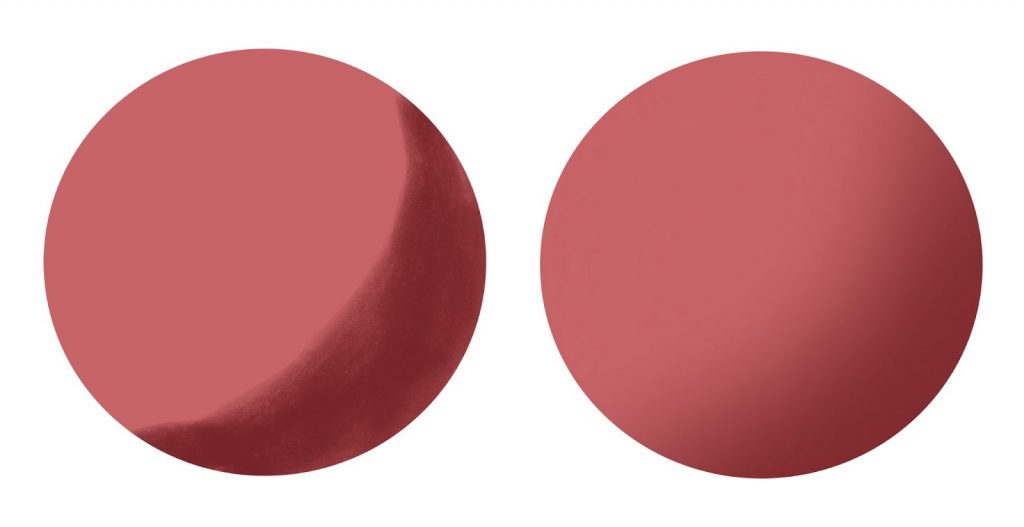
Wähle einfach ‘Gaußscher Weichzeichner’ aus dem Menü Anpassung und schon öffnet sich das Werkzeug.
Wähle mit dem Dropdown-Pfeil oben im Werkzeugbildschirm Stift oder Ebene aus, je nachdem, was du für das Überblenden bevorzugst.
Streiche mit deinem Finger von links nach rechts über den Bildschirm, um den Grad der Unschärfe einzustellen.
Beende das Werkzeug und genieße deine sanft gemischten Farben!

Jeder Pinsel kann in Procreate zum Mischen verwendet werden, solange er eine geringe Deckkraft hat! Es gibt jedoch ein paar Mischpinsel, die wir empfehlen! Für einen glatten Look kannst du den Weichen Pinsel verwenden. Für einen malerischen Effekt kannst du mit den härteren Pinseln aus der Kategorie Malerei experimentieren. Ich empfehle den Rundpinsel mit einer niedrigen Deckkraft!
Das Verwischwerkzeug befindet sich zwischen dem Pinsel und dem Radiergummi oben rechts in der App. Es wird als Symbol einer zeigenden Hand angezeigt.
Nun, da du weißt, wie man in Procreate mischt, bist du bereit, mit dem Illustrieren zu beginnen? Schau dir einen unserer tollen Procreate-Kurse an, um dir den Einstieg zu erleichtern!
Rhea ist eine australische Konzeptkünstlerin, die zur Zeit an der Griffith University studiert. Ihre Leidenschaft ist es, ihre Liebe zur Kunst an andere weiterzugeben.
Super article merci, ça a le mérite d’être clair et bien expliqué! J avoie avoir beaucoup de mal avec cet outil qui ne fait que touiller grossièrement quand on n’en a pas l habitude, je pense qu avec des reglages bien precis on arrive a faire exactement ce qu on veut mais ce n est pas intuitif
Antwort